Converteer, bewerk en comprimeer video's/audio in meer dan 1000 formaten met hoge kwaliteit.
Online audiocompressorkeuzes: functies, voor- en nadelen
Heb je moeite met het versturen van grote audiobestanden via e-mail of WhatsApp? Of moet je voldoen aan strikte bestandsgroottelimieten voor het uploaden van je podcast? online audiocompressor is de ultieme oplossing! Met deze webgebaseerde tools kun je je audiobestanden direct comprimeren zonder software te installeren. Daarom bespreken we in dit uitgebreide artikel de 6 beste online audiocompressoren om MP3, M4A en andere audioformaten te comprimeren zonder al te veel kwaliteit in te leveren. Lees nu hun functies en gedetailleerde stappen.
Gidslijst
Aconvert – Comprimeer voornamelijk M4A- en MP3-audio YouCompress – Met één klik de audiogrootte verkleinen FreeCompressor – Krachtige audiocompressor zonder advertenties FreeConvert – MP3-audio comprimeren met geavanceerde opties OnlineConverter – Snelle en eenvoudige online audiocompressor Xconvert – Ondersteuning voor batch-audiocompressie 4Easysoft – Comprimeer audio met hoge kwaliteit op uw desktopAconvert – Comprimeer voornamelijk M4A- en MP3-audio
Aconvert is een eenvoudige online audiocompressor die voornamelijk geschikt is voor M4A- en MP3-audio. Naast het comprimeren van audiobestanden kun je er ook de bitrate van de uitvoer mee instellen om een hoge kwaliteit te behouden. Je kunt echter alleen audiobestanden uploaden die kleiner zijn dan 200 MB, wat niet geschikt is voor grote bestanden.
- Pluspunten
- Biedt zeer gedetailleerde compressieparameters.
- Kan audiobestanden uploaden vanaf Google Drive.
- Nadelen
- Kan traag zijn bij zeer grote bestanden.
- Beperkingen qua bestandsgrootte tot 200 MB.
Stap 1Ga naar de officiële website van Aconvert. Klik op het menu 'Comprimeren' en vervolgens op het tabblad 'Audio' in het linkerdeelvenster. Klik vervolgens op de knop 'Bestand kiezen' om je audiobestanden te uploaden.
Stap 2Voer het gewenste bitratepercentage in. Een lager getal betekent een kleinere bestandsgrootte. Klik ten slotte op de knop "Verzenden" en wacht enkele minuten om de audio online te comprimeren.
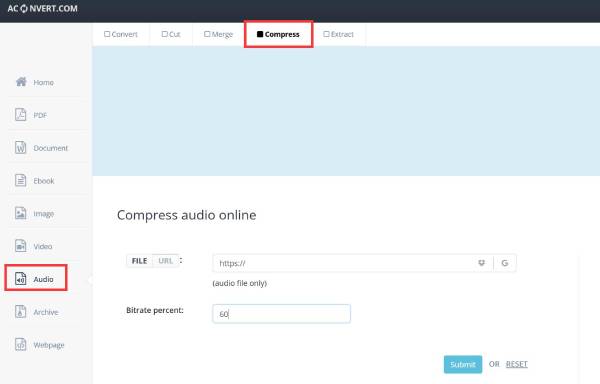
YouCompress – Met één klik de audiogrootte verkleinen
YouCompress is een van de eenvoudigste online audiocompressoren die audiobestanden met één klik comprimeert. Je hoeft alleen maar bestanden te uploaden en te wachten op de automatische audiocompressie. Dit betekent echter ook dat je geen uitvoerinstellingen kunt wijzigen, zelfs niet de bestandsgrootte en -kwaliteit van het exportbestand.
- Pluspunten
- Snel audio comprimeren met één klik.
- Ondersteunt audio-, video-, afbeelding- en zelfs PDF-bestanden.
- Nadelen
- Er is geen controle over de compressie, inclusief de uitvoergrootte.
- Verslechtert de geluidskwaliteit.
Stap 1Ga naar YouCompress in een willekeurige browser. Klik op de knop 'Bestand selecteren...' om je audiobestanden toe te voegen. Klik vervolgens op de knop 'Bestand uploaden en comprimeren' om verder te gaan.
Stap 2Wacht enkele minuten, afhankelijk van de bestandsgrootte. De gecomprimeerde audiobestanden worden automatisch gedownload. Klik op de knop 'Downloaden' om ze op te slaan en u kunt de originele bestanden online uit deze audiocompressor verwijderen.
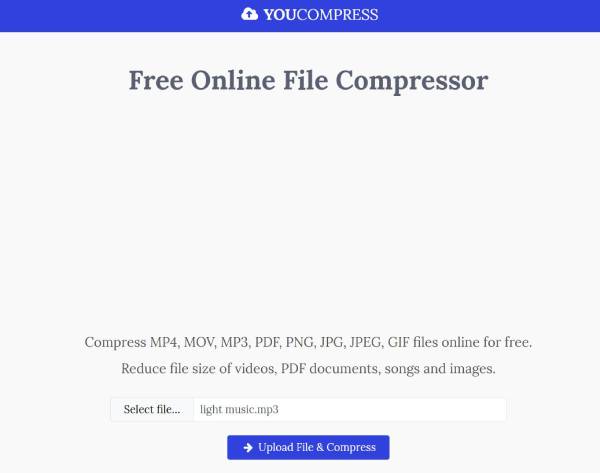
FreeCompressor – Krachtige audiocompressor zonder advertenties
Clideo Audio Compress wordt beschouwd als een relatief professionele online audiocompressor. Het biedt verschillende standaardformaten, zoals 512 kB, 8 MB en 10 MB voor verschillende socialemediaplatforms. Er zijn geen ingewikkelde instellingen nodig, maar het hele proces is traag. Nadat je audio gratis online hebt gecomprimeerd, kun je deze ook direct beluisteren voordat je het opslaat.
- Pluspunten
- Website zonder advertenties, wat zorgt voor een gerichte gebruikerservaring.
- Comprimeer audio rechtstreeks voor Discord en andere platforms.
- Nadelen
- Er zijn geen geavanceerde aanpassingsmogelijkheden zoals bitsnelheid en formaat.
- Het proces van audiocompressie is erg traag.
Stap 1Open de FreeCompress-website en klik op de knop 'Bestand kiezen' om bestanden toe te voegen. Je kunt ook een batch audiobestanden ernaartoe slepen.
Stap 2Je kunt de vooraf ingestelde bestandsgrootte kiezen of gewoon wachten tot de audio automatisch online wordt gecomprimeerd. Klik na een paar minuten op de knop 'Downloaden'.
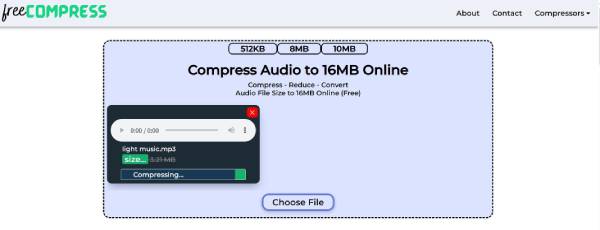
FreeConvert – MP3-audio comprimeren met geavanceerde opties
FreeConvert is ook een krachtige online audiocompressor en -converter. Het ondersteunt vele geavanceerde opties om de hoge kwaliteit van de output te behouden, inclusief de gewenste bestandsgrootte en -kwaliteit. Je kunt ook audiobestanden toevoegen vanuit cloudservices of via een URL.
- Pluspunten
- Biedt geavanceerde opties om de exacte doelbestandsgrootte in te stellen.
- Ondersteunt meerdere upload- en downloadbronnen.
- Nadelen
- Ondersteunt alleen het comprimeren van MP3-bestanden.
- U moet zich registreren om de limiet voor de bestandsgrootte te doorbreken.
Stap 1Zoek FreeConvert MP3 Compress in een browser en open het. Klik op de knop 'Bestand kiezen' om je audiobestanden te uploaden vanaf lokale of cloudservices.
Stap 2Klik op de knop 'Instellingen' om de gewenste bestandsgrootte en uitvoerkwaliteit te selecteren. Klik vervolgens op de knop 'Comprimeren' om de audiocompressie online te starten.
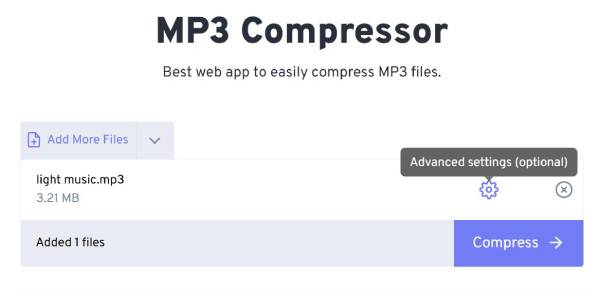
OnlineConverter – Snelle en eenvoudige online audiocompressor
OnlineConverter is een eenvoudige en gratis online audiocompressor die MP3/WAV/M4A-bestanden met één klik verkleint. Bovendien biedt het een audioconverter om het uitvoerformaat te wijzigen. U kunt de kwaliteit ook op standaard zetten, zodat de originele hoge kwaliteit behouden blijft.
- Pluspunten
- Zeer eenvoudig en snel in gebruik.
- Geen advertenties in de interface.
- Nadelen
- Het gewenste uitvoerformaat kan niet worden ingesteld.
- Er kan slechts één audiobestand tegelijk worden gecomprimeerd.
Stap 1Open de FreeCompress-website en klik op de knop 'Bestand kiezen' om bestanden toe te voegen. Je kunt ook een batch audiobestanden ernaartoe slepen.
Stap 2Klik op de vervolgkeuzelijst 'Opties' om de uitvoerkwaliteit te wijzigen. Klik vervolgens op de knop 'Converteren' om audiobestanden te comprimeren.
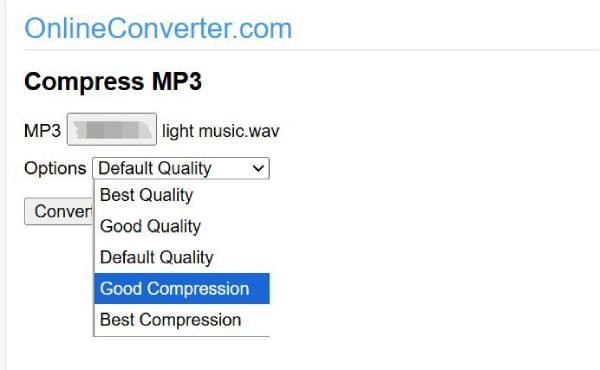
Xconvert – Ondersteuning voor batch-audiocompressie
De online audiocompressietool Xconvert kan meerdere audiobestanden tegelijk verwerken. Het ondersteunt bijna alle gangbare formaten, waaronder MP3, WAV, FLAC, AAC, M4A, WMA en AIFF. Bovendien kunt u met deze online audiocompressie de samplefrequentie en de audio-opname aanpassen. audiobestanden bijsnijden.
- Pluspunten
- Comprimeer honderden bestanden in één keer, zonder beperkingen.
- Ondersteun geavanceerde instellingen om een hoge kwaliteit te behouden.
- Nadelen
- Ondersteunt alleen het maximum van 100 MB voor één audiobestand.
- De opties voor het uitvoerformaat zijn beperkter dan bij andere formaten.
Stap 1Ga naar de Xconvert-website en klik op de knop 'Audiobestanden selecteren' om je bestanden toe te voegen. Het uploaden duurt een paar minuten.
Stap 2Vervolgens kunt u de instellingen aanpassen, zoals het uitvoerformaat, de doelbestandsgrootte, het kanaal en meer. Klik ten slotte op de knop 'Comprimeren'.
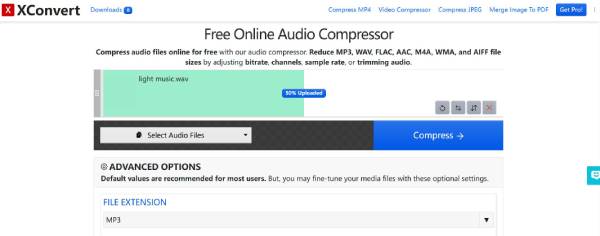
4Easysoft – Comprimeer audio met hoge kwaliteit op uw desktop
Hoewel de bovenstaande online audiocompressoren gebruiksvriendelijk zijn, hebben ze ook enkele beperkingen of veroorzaken ze kwaliteitsverlies. Je kunt dus proberen: 4Easysoft Total Video Converter op Windows/Mac om audio te comprimeren tot de gewenste grootte zonder al te veel kwaliteitsverlies. In tegenstelling tot online audiocompressoren biedt het veel aangepaste instellingen, waaronder bitsnelheid, kanaal en kwaliteit. Bovendien kunt u het volume veranderen en audiovertraging met één klik.

Comprimeer alle audiobestanden, inclusief MP3, FLAC, M4A, etc. naar de gewenste grootte.
Behoud een hoge uitvoerkwaliteit door de bitsnelheid, het kanaal en andere instellingen aan te passen.
Uw gecomprimeerde audiobestanden hebben geen beperkingen wat betreft de bestandsgrootte en bevatten geen watermerken.
Ondersteuning voor meer bewerkingshulpmiddelen, zoals volumeversterking, audiovertraging en meer.
100% Veilig
100% Veilig
Stap 1Start 4Easysoft Total Video Converter en klik op het tabblad "Toolbox". Klik vervolgens op de knop "Audiocompressor" en voeg je audiobestanden toe.

Stap 2U kunt de schuifregelaar direct gebruiken om de gewenste uitvoergrootte in te stellen. Om een hoge kwaliteit te behouden, kunt u de samplefrequentie, bitsnelheid en meer verder aanpassen. Klik vervolgens op de knop 'Comprimeren'.

Conclusie
Hier zijn de beste 6 gratis online audiocompressoren Hiermee kunt u de bestandsgrootte van uw audiobestand eenvoudig verkleinen. Of u nu snelle compressie wilt of geavanceerde opties met hoge kwaliteit nodig hebt, u kunt de juiste kiezen. De meeste online audiocompressoren hebben echter beperkingen in bestandsgroottes of -formaten. Voor professionele audiocompressie kunt u daarom 4Easysoft Total Video Converter op uw desktop proberen. Het ondersteunt allerlei audioformaten en garandeert een output van hoge kwaliteit. Waarom downloadt u het niet nu?
100% Veilig
100% Veilig


